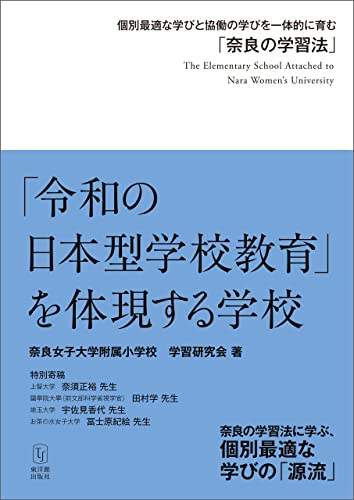はじめに
私は2021年度から「単元内自由進度学習」を取り組み始めた。
実践を通して、知見が貯まってきたので、それをここに加えていき、自分の研究とする。
1章 自由進度学習を組み立てる(理論編)
この章では「単元内自由進度学習」を行うための理論を書いていく。
ここに書いている内容は本などを参考にしつつ、私自身が実践をして考えたことをもとに書かれているため、一概にこの方法や内容が良いとは言えない。今後も実践を重ねながらアップデートをしていくつもりである。
1-① 学習の流れ
概要
まず「単元内自由進度学習」と言われると、単元まるごと子供たちに学習を委ねるスタイルをイメージするかもしれない。しかし何回か実践を通して、まるごと委ねるより途中の部分だけ委ねる方が学習として収まりがつきやすいように思えた。
そのため基本的には
- 導入(一斉指導)
- 自由進度学習
- まとめ(一斉指導)
という流れで行うと良さそうだ。
もちろん単元まるごと委ねることも可能ではある。ただしその場合、教師側がかなりの準備をしておくか、子供をそれまでに鍛え上げておく必要がありそうだ。それならば上記の方法で進める方が、日常の学習として持続可能だと思う。
そのような方法を継続的に続けていくことで、児童に学習のフォーマットが浸透していき、最終的に単元の全てを委ねることができるようになってくるだろう。
自由進度にしやすい単元
自由進度学習は、基本的にどんな単元でも行うことはできる。しかし自由進度にしやすい単元としにくい単元があることも事実だ。
自由進度は、名前の通り、子供が学習を自由に進めるため、児童によって指導が必要なタイミングは異なる。そのため一斉指導をしにくく、教師からの説明が多く必要な単元であると学習を自由に進めるのが難しくなる。
例えば、後述した『届けよう命の水』の学習では、歴史的な経緯や等高線の読み方、水道の仕組みなどを説明する必要があると感じた。毎回、授業の最初にはそういった内容の説明を行うならば、ある程度一斉学習で進めた方が効率的なようにも思えた。
反対に児童の作業が多く、学習フォーマットが決まっている内容ほど自由進度学習として成立しやすい。国語の作文単元などは、その代表例となる。作文は基本的に「テーマ設定」「情報収集」「整理・分類」「構成」「記述」「推敲」「共有」といった流れで行う。学年や題材によって、それらの中で重点的に指導すべき内容が変わるが、基本的な流れは毎回変わらない。そのため、流れさえ分かってしまえば、後は児童が自走できることが多い。
社会も同様の傾向がある。社会の学習は「つかむ」「調べる」「まとめる」で進めることが多い。この流れが理解できていれば、学習を自分で進めることができる。『届けよう命の水』のように当該学年には解説が必要な高度な内容が無い限りは、社会も学習フォーマットはハッキリしている。
また自由進度学習に向いている学習としては、児童の進度差が生じやすい単元もあげられる。先程の国語の作文なども該当するが、それ以上に算数が全般的にこれに当てはまる。児童の理解度に差が付きやすい算数の学習は一斉に行うより、個人のスピードに合わせた方が学習として成立しやすい。しかも算数は学習の達成できた・できなかったが分かりやすいため、これも自由進度に向いている要因となる。
一方で理科の学習や国語の読み単元などは工夫が必要となる。
これまで私は理科の自由進度を取り組んでこなかったが、その大きな理由は実験の存在だ。自由進度で取り組もうとしても、理科室の使用の可否や実験での安全面の保障などができない。それらのハードルを越えられないうちは、理科を自由進度で行うことは難しい。
また国語の読み単元や話す聞く単元に関しても、学習フォーマットが無かったり、そもそも相手が必要であったりと、個別で進めることが難しいため、自由進度にするには多大な労力が必要になる。
ただし、これらの学習が自由進度でできないかと言われればそうではない。自由進度にしやすい単元の内容は確かにある。しかし書籍などを見ると、理科で実験を含んだ実践などもある。
先ほどの『届けよう命の水』も、説明が必要な部分が多いため、一斉指導の方が効率が良い部分もあると書いた。しかし事前に説明している動画を撮影しておけば、個々のタイミングで見ることができる。多くのハードルは教師側の工夫で超えることができる。
時間数
単元時数に関しては、全体で8~9時間だと取り組みやすい。
導入2時間、自由進度5~6時間、まとめ1~2時間くらいの流れで行うとよい。この点からも社会の学習は自由進度で行いやすい。勿論、これ以上短かったり、長かったりしても大丈夫ではある。ただ自由進度が4時間より短いと、進度の差がつきにくく、あまり自由進度の良さが感じられないかもしれない。それなら毎時間『学び合い』のような学習をした方が、効率が良い気がする。
逆に自由進度の部分が6時間以上になると、計画性や持久力が問われてくる。
算数のような目的や活動が分かりやすい学習であると、長くても息切れをせずに進められる。しかし国語や社会のような1回の活動負荷が高い学習であると疲れが見えてくる。そのため長い自由進度の単元になるほど、最初の計画を立てる時の子供への指導やフィードバックを丁寧にしなくてはいけない。
また進度調整も必要になってくる。
基本的には子供自身に進度の調整をさせるが、途中でゴールやチェックポイントを作り、ある時間までにはそのポイントを全員が通過するように確認をする。
1-② 学習の導入
導入授業
どんな授業でもそうであるが、自由進度学習においても導入が大切になる。単元内自由進度学習における導入の授業は2パターンとなる。
1つ目は通常学習と同様の導入を行うパターン。
2つ目は最初から自由進度学習に入るパターン。
まず1つ目のパターンであるが、これは導入→自由進度→まとめで行う場合である。この場合は特にこれまでの学習と変化はない。国語や社会は学習を進めるためのきっかけや前提が多くなるので、こちらのパターンの方が進めやすい。
一方で算数などは、2つ目の最初から自由進度に入るパターンの方が良いかもしれない。算数は、ある程度自力で知識を獲得できる内容が多い。ただ筆算の仕方などの完全習得を目指したいアルゴリズムのような知識は教師が提示したほうが良いと思われる。
つまり前提の知識や共通理解したい内容が多い場合には導入を一斉で行った方がよいし、そうでないなら導入と自由進度の時間が融合した形で進行してもよいわけだ。
特に社会科は資料提示からの問い作りの流れが大切になってくるので、やはり通常の導入は必要になってくると思われる。では算数は、そのような提示が必要ないのかと言われると耳が痛いところで、そういうのはオーセンティックな学びではないと奈須先生あたりに指摘されそうな部分でもある。
因みに導入の一斉授業を省略する一つの方法として、ガイダンスプリントを用いる方法もある。緒川小学校の実践では、導入から自由進度に入るスタイルであるため、ガイダンスプリントを使って導入の代わりにしていた。
以前参加した講演会で、ドルトンプランを採用しているドルトン東京学園の紹介を聞いたが、ドルトン式も学習の最初にガイダンスプリントを配っていたはずだ。
学習問題
ここは通常の学習と殆ど変わりはない。導入の授業で問いを集め、学習問題(大きな問い)を作る。一番イメージしやすいのは社会の学習かな。
以前はこちらから一番大きい問いを与えて自由進度を進めることが多かったが、最近は原点に戻って、子どもと一緒に作るようにしている。実践記録だと14、15のあたり。
こちらから与えるにしても、子どもと作るにしても大切なのは、最終的なゴール地点を共有すること。この自由進度は最後にどうすればゴールできるのか、そのスタートラインに立つための学習問題となる。
学習計画
自由進度を進めるにあたって、一番大切なポイントはここではないかと今は思っている。学習計画に関しても、まずは2パターン考えられる。
- 教師が学習の手引きに学習内容を提示し、子どもがそれをもとに計画する
- 学習の流れを一緒に確認し、子供が計画を立てる
まず教師が学習の手引きに計画を書くパターンであるが、これはわりと簡単である。
学習問題や単元の問いをもとにして、どのように学習を進めるとよいか、教師が学習の手引きにあらかじめ学習内容を書いておく。その内容をもとに児童は、どのようなペースで学習を進めれば良いか自分で計画を立てていく。
自由進度学習は取り組み始めた初期の段階であると、見通しをもって計画したり、どのような学習を自分でしていけばよいか難しい。
自由進度学習では、まず自分で学習を進める経験を積む必要がある。そのため経験がまだ積めていない状態で計画を立てても、見通しをもつことができず、あまり意味の無い計画になってしまう。
そこで最初は学習の手引きにあらかじめ学習内容を書くことで、計画を立てることのハードルを低くし、自分で学習を進める経験を積むことに注力することができる。
また算数のようにある程度学習内容が決まっていたり、教科書に沿って学習を進めたりするものも、自分で学習内容を整理する必要性が乏しいため、教師が提示してもよいと思われる。
その上である程度計画を立てたり、進度調整する力が付き始めたら、子供たちに計画を立てるプロセスを任せていく。しかし学習内容を見た上で、そこから計画を立てろというのは難しい。そのため、全体の見通しをもてるような計画のあらすじは一緒に確認していく。
例えば国語の作文単元の場合、ある程度学習のプロセスが決まっている。ただし子供にそのまま課題を放り投げても、そのプロセス通りには進めることはできない。導入の1,2時間でプロセスを一緒に確認し、その流れをもとに学習計画を立てさせるようにする。
この行為は一斉授業で取り扱うので、学習の手引きを配ることと一見変わらないように思える。ただ実際は一斉授業の中で、子供たちにプロセスを確認するような問いかけをしていき、子供の言葉で誘導していく。そうすることで、次回から子供自身がこの流れに沿って学習計画を立てやすくなる。要は計画を立てる練習を一緒にする。
1-③ 自由進度
学習フォーマットの必要性
自由進度学習は基本的に子どもが自分で学習を進める。裏を返せば、子どもが自分で学習を進める方法を知らないといけない。
例えば算数の練習問題を自分でやりましょうと言われれば、子どもは「問題を解いて、答え合わせをすればよいのかな」と予想がつく。しかし「自分の自治体の特徴についてまとめましょう」と言われると、内容の抽象度が高く、どのように進めれば良いか分からなくなる。
そこで子供には一定の「学習フォーマット」を身に付けさせておく必要がある。昨今、様々な学習形態が見られるので、以下に影響を受けた「学習フォーマット」について記述していく。
一人学び
愛知県東浦町立緒川小学校の実践を中心とする教科の「一人学び」と言われるものがある。私の2022年度の実践に関しては、特にここから強い影響を受けている。
「一人学び」はガイダンスプリントや学習の手引き、学習カードなどのワークシートをもとに学習が進められる形式になっている。
この学習フォーマットを行うにあたり注意すべきことは、学習カードの存在である。実践を通して気が付いたが、「一人学び」は充実した学習カードが必要になる。
本に取り上げられている学習カードの例を見ると分かるが、学習カードの中にかなり細かい指示が書いてある。この実践には「作業の中に学びがある」という考えが根底に流れている。
そのため全体で見ると、子供はドリルを解いているような形式で、かなり作業的な内容なっている。子供は進めやすいが、その分教師が準備する量はかなり多くなり大変になる。
流動型学び合い
流動型『学び合い』は、高橋尚幸先生(@naotaka007)が取り組んでいる『学び合い』の進化版のような学習形態だ。自由進度を始めるにあたり、さる先生がおススメしていたので私も読んでみた。
概要だけざっくりと言うと、単元全体を『学び合い』の形態にしたのが、流動型『学び合い』である。
『学び合い』はもともと1時間単位の課題を児童に与えて、全員で達成することを目標にした協働的な学習スタイルだ。ただ毎回1時間単位で区切ると達成しにくい課題もあるため、2時間ごと、3時間ごとと課題の長さを拡大していった結果、単元全体まで拡張されたのが、流動型『学び合い』である。
そのため流動型『学び合い』を取り入れるには、児童がまず1時間あたりの『学び合い』に慣れている必要がある。そして、どのように学習をまとめるか、どこのレベルで達成とみなすか児童の中で共通認識ができていると、学習フォーマットとして成立する。
けテぶれ QNKS
けテぶれは、葛原祥太先生が(@barikii)提唱する学習スタイルである。もうかなり有名なので、知っている人も多いと思う。
の順番に学習を進めていく方式である。簡単に言えば、子供版PDCAだ。思想や細かい部分はかなり深くまで考えられているが、フォーマットとしては単純なため、すぐに導入することができる。
詳しい話は書籍を読んだ方が良い。
またけテぶれとセットなのがQNKSである。
これも葛原先生が提唱する学習スタイルであるが、以下のような内容である。
- Q…問いを立てる
- N…情報を抜きだす
- K…情報を組み立てる
- S…整理してまとめる
どの学習でも使うことができ、私も社会の学習はQNKSをベースとして進めていた。
本当はけテぶれとセットで使うらしいが、QNKS単体でも非常に使いやすい。
QNKSに関しては以下のリンクからどうぞ。
scrapbox.io
奈良の独自学習
学習フォーマットの1つに奈良の独自学習をあげておく。
これは奈良女子大学付属小学校で長年行われてきた「奈良の学習法」の一部である。
「奈良の学習法」とは、ある課題に対して独自学習して深め、その内容を相互学習で周囲と共有し、学習していくものである。
毎時間、課題に対して個々人がめあてを立て、最後にふりかえりを書くのが特徴的である。その中で行われている独自学習の部分は、自由進度における学習のフォーマットになりえる。
しかし俺自身が詳細をよく理解しきれていないのと、「奈良の学習法」という独自学習と相互学習を往還させる独特なスタイルで行われているので、取り入れるのは少し難しいかもしれない。
一応、参考の書籍をあげておくね。面白かったよ。
1ー④ ワークシート
自由進度学習を進める上で重要なのが、ワークシートだ。
ここでは「一人学び」方式に則り、児童が学習を進めるための計画書を「学習の手引き」、学習の中で使うワークシートを「学習カード」と呼ぶ。
特に「学習の手引き」は児童が学習を進める際の指針となるため必須である。
学習の手引き
自由進度学習では、教師が途中に一律で指示を出せない分、学習の手引きをもとに学習を進めるようにする。
学習の手引きの役割は2つ。説明書とセーブポイントである。児童は自分の学習の進め方が分からなくなったら、「学習の手引き」を読んで進められるようにする。
詳しい内容は後述する。
学習カード
「一人学び」の実践などでは、しばしば学習カードを用いる。これは今までの授業ワークシートとあまり変わらない。子供が自学できるように課題を書いたり、少し細かい説明を加えておく。
学習カードの必要性はその教科の学習の進め方による。
例えば算数であれば、教科書自体が説明と問題演習の両方を兼ねているため、カードの必要性をあまり感じない。
一方で国語などは、「まとめる」と言ってもどのように書けば良いか曖昧になるので、学習カードを用いることである程度児童の考える方向性を定めることができる。特に作文単元などでは、児童に取り組んでほしい内容をノートで表現させるのが難しいことが多い。そういう場合は学習カードがあったほうが児童は学習に取り組みやすい。
ノートなどに自分の考えを書くこと自体は、非認知スキルの側面からも一定の効果があるかもしれないが、自由進度学習においてはどちらかといえば、児童が変なところで躓かないように設計したほうがいいように思える。
あと学習カードがあると、個の児童への配慮は行き届きやすい。同じ課題を進めるにしても、ワークシートを数種類用意することで、それぞれの児童が自分の力に準じて学習を進めることができる。
学習カードに関しては、単に必要かどうかという単純な話ではなく、児童の学習が変なところで止まらないかという点から必要性を考えるとよい。
1-⑤ まとめ
自由進度学習においても、まとめの学習は通常の一斉授業と殆ど変わらないことが多かった。
社会であれば、学習問題に対する自分なりの考えを書く。国語の作文であれば、作文を書いて周りと共有する。
まとめ方は教科や学習内容によって異なるし、学習そのものも設定されたまとめ方へ向かって設計する形になる。
逆に言えば、その単元の学習内容を網羅できるような最終目標をまとめとして設定することが望ましい。子供が学習内容をどれくらい理解したか判断しやすいし、学習のモチベーションが保ちやすい。後述するが、ガイダンスプリントを用いて最終目標とすることもできる。
個人的には以前、水戸部先生が提唱していた「単元を貫く言語活動」などは、この考えに近いのかなと思っている。あと奈須先生などが言う「オーセンティックな学び」にも通じるところがある。
1-⑥ ワークテスト
多くの学校、特に小学校では単元の最後に業者のカラーテスト(ワークテスト)を行っていることが多いのではないだろうか。
個人的にはテストまで含めて1単元と捉えているので、学習の手引きにもワークテストは書いておいた。因みに他の人の実践においては、ワークテストも自分の好きな時間で受けられる仕組みにしている人もいる。
私は統一して行ったが、確かに場合によってはバラバラで受けても良いような気がする。この本に書いてあった気がする。
因みに私はワークテストは終わった人から提出させる派だが、提出後に今回の単元の振り返りを書くようにしていた。
これに関しては指導が悪かったようで、子供はいつもイマイチな振り返りしか書けていなかったので、どうすればいいもんかなぁと考えている。
子供には振り返りの視点を毎回話して、こういう感じで書くんだよーと話したり、こういう振り返りが良いねと紹介したりしていたが、あまり芳しい成果は得られなかった。
これには大いに改善の余地が残る。
また自由進度学習を取り入れる際の不安材料の一つに、児童が学習内容を十分に理解できるかという点がある。もっと雑に言ってしまえば、ワークテストの点数が下がるのではないかということだ。
これに関しては、自由進度学習を実施して以来、毎回他のクラスと平均点を比べ続けたが、大した差は見られなかった。逆に自力で進める分、理解が深まっている部分も見られた。個人的な結論としては、自由進度学習を取り入れてもワークテストの点数は下がらない。仮に下がったとするならば、自由進度学習の実施に仕方に問題があったと言える。
2 学習の手引き
私が実践している自由進度学習の最も重要なアイテムが「学習の手引き」だ。学習の手引きとは、該当の単元をどのように学習を進めていくか理解するための計画書である。学習の手引きが良ければ子供はスムーズに自ずから学習を進め、逆に悪いと学習が停滞する。
ここでは、学習の手引きにはどのような内容を記述するか書いていく。
ガイダンスプリント
ガイダンスプリントとは、その学習を学ぶ契機を作るためのプリントだ。

実は何回かの実践の中で、ガイダンスプリントを作ったのは1回しかない。しかしガイダンスプリントは作ることは良いことだと思う。学習の導入の代わりとして、ガイダンスプリントがあると分かりやすい。
ガイダンスプリントは、発展問題になることを見越して作っておくと良い。
最初に「あれ?そういえば、なぜだろう?」と思わせ、導入代わりにする。最終的に学習を終えた時点で改めて考えると解くことができる。そういう内容だと理想的である。作るのは難しいが。
ただ前述の通り、導入の代わりとして使っている側面が大きいので、俺自身はガイダンスプリントを殆ど用意していない。特に社会科の学習に関しては、学習問題を作るところまでは一斉授業を行っている。その場合は授業がガイダンスなので、プリントは不必要となる。
学習目標
「学習の手引き」の最初は、学習目標を書いている。これはその単元における目標を子供に分かりやすく示した内容である。
これを子供が意識していたかといえば微妙だが、目標が無い中で学習を進めるのも変なので、毎回書くようにしていた。
こちらの本で紹介されている学習の手引きでは、目標の横に目標と連動した学習カードが記載してあった。このように「この目標はこのカードができていればOK」のように書いていた方が、目標の意味が出てくると思う。
私はそういうことができなかった。連動した問いとかがあればよかったかな?
学習で覚える言葉

一応、項目として作ったことがある。ただ項目として作っても子供が覚えているかどうかの判断が難しい。チェックテストで出題したり、QNKSの際に必須の語彙にしたりした方が意味があったと思う。
後輩が自由進度学習をした時も、必須の語彙は「キーワード」として提示し、必ずまとめの言葉に入れるように指導していた。
そのため学習の中で、その言葉を必ず通るような道筋を作っておくほうが大事になる。
学習の流れ

学習の流れには、その単元で行う課題と参考の教科書ページ数や資料の場所などが載っている。
指導案の単元指導計画の部分を子供に分かるように言葉を変えて、提示していると考えるとイメージしやすいかもしれない。課題の内容は「教科書の〇ページの問題を解いて、△△ができる」や「○○についてまとめる」のように書き、どのようなことをすればよいか、ある程度具体的に書いた。
それぞれの課題の書き方に関しては、子どもが自由進度学習にどれくらい慣れているかで変わってくる。
初期の頃はかなり具体的で綿密に内容を書いているが、児童が学習の仕方に慣れてきてからは大雑把な指示になっていった。子供がどれくらいの学習フォーマットを自分の中にもっていて、どれくらいの粒度の指示で動くことができるかを把握していたためである。そのため学習の流れの指示文に関しては、一律にこうやるとはあまり決めていなかった。
また教科によっても変わってくる。
算数などは細かく段階的に課題を設定している。通常の1時間単位の学習内容が1つの課題として設定されていることが多い。
逆に社会は小単元を意識して課題設定されている。「○○について調べてまとめる」などの課題になっており、1つの課題で2時間程度の時間を要する設定になっていたりする。QNKSで取り組んでいる時には、1つの課題で1回のQNKSを行う設定にしていた。
社会に関しては後半の方から、教師が計画を提示するのではなく、子どもと一緒に学習の流れや計画を作るようにした。学習問題を作るまでとまとめの時間は提示しているが、調べる部分に関しては空欄にして、子供が計画を埋める形にした。このように書いているが、要は社会科の基本的な学習の流れに沿った形になっていたということだ。
教科書と参考資料
学習の手引きとは少し離れるが、教科書や参考資料について述べておく。
自由進度学習では、単元全体で必要な教材や資料を提示する必要がある。そのため資料の量が多くなり嵩張ることがあった。特に社会科では副読本と教科書を併用することがあり、明らかに机のキャパシティを超えていた。
そのため必要な資料はPDFなどにして、タブレットで一括で見られるようにした。先程の副読本や教科書も必要な部分をスキャンして、まとめてPDF化することで、資料の閲覧性を高めることができた。URLを掲示することで動画資料などにもすぐにアクセスできるようになり、非常に便利であった。
基本的に児童の机は、【タブレットのみ】か【タブレット+ノート】になるように資料の準備を行った。
ちなみに算数に関してはeboadや啓林館の「わくわく算数」の場所を示したが、児童が使っている姿はあまり見なかった。算数に関しては動画で説明されるより、周りの友達を頼った方が手っ取り早いことを感じていたのかもしれない。
学習の進め方
学習の進め方自体は、学習の手引きに載っていなくてもいい。ただそれは子供が学習の進め方を理解している前提が必要になる。
最初に自由進度学習を取り入れた算数では、子供たちはそもそも教科書を自分で学ぶ体験をしたことがなかった。そのため手引きの中に教科書で学習を進める方法を記載した。具体的にはどの問題に取り組めば良いか、丸つけの方法はどうするか、復習方法はどうすればよいかなどだ。
また社会に関しても「〇〇についてまとめる」と課題を設定しても、子供によってまとめ方のイメージが異なっていた。なので当初はかなり学習レベルや成果物が子供の能力に依存してしまうことになっていた。
子供の能力によって結果がある程度変わることは問題ない。だが求められている基準が分からなかったり、どういう活動や成果物になればいいかが統一して理解されないことは良くない。
スタートラインと最低限のゴールラインは揃える必要がある。なので、社会ではQNKSを導入し、「まとめる」のイメージを揃えることにした。
学習の進め方は載せても載せなくても構わない。しかし学習フォーマットの共通理解は必要になる。
3 計画と振り返り
自由進度学習において、最も重要な活動が学習計画を立てることと学習内容や進度の振り返りをすることである。
現行の学習指導要領のキーワードの一つが「自己調整力」だ。自分の力が課題に合っているか、現在の学習の進め方でいいのか。そういった内容を自分で判断し、調整していく必要がある。
自由進度学習は、一斉学習とは異なり、学習のペース配分を自分で計画しなくてはいけない。もちろん、最初からは上手くいかないので、どうすれば上手くいくのか振り返る必要がある。
自由進度学習において、計画と振り返りは不可欠な活動である。
因みに学習計画と振り返りに関して、詳しい内容は以下の本が参考になる。
予定
単元を概観して、自分でどれくらいの時間でどこまで進めるか予定を立てる。
学習の流れを参照して、自分の力や性格と照らし合わせて、単元全体の予定を考える。
この辺りは子供の性格が色濃く反映されるところで、せっかちな子はどんどん進めて発展問題に進もうとするが、じっくり派の子は一斉学習の1時間とほぼ同じようなペースで計画を行う。
自由進度学習において、予定の部分はかなり重要になってくる。
なぜなら今後はこの予定をもとにして、自分の学習状況が速いのか遅いのかを判断するからだ。基本的に予定通り進んでいれば、学習がすべて終えられるように設定するよう促すが、実際に学習が始まるとそうはいかない。
せっかちな子は前倒しに、じっくりな子はかなり遅れ気味になる。
問題はその予定とずれた部分をどのように捉えるかである。せっかちな子は杜撰な結果になっていることが往々にしてあるため、丁寧に課題に取り組んでいる子とつないだりする。逆に遅れ気味の子にはどうしたよいかの声掛けをしていく。
今日やること
今日やることは、言葉の通り、その時間の学習で行う予定のことを書く。
予定の欄と合わせて、自分の学習進度を確認するために用いる。後述する今日の学習に関する振り返りでは、前回の進度に関する振り返りをしているので、その点の反省を踏まえながら今日やることを計画していく。
教員は児童の振り返りカードを見て、児童の予定と今日やることが乖離し始めたところで指導をする。進度調整は経験を積みながら上達してほしいが、最初は上手くいかないので、教員からの積極的な声掛けが必要になる。
毎日のふりかえり(学習進度)
まず振り返りには以下の2種類ある。
- その日の計画や進度など「学習の進め方・学習進度」
- 内容の理解度や学びなど「学習内容」
基本的に毎回の学習では、1の学習の進め方に関する振り返りを行う。
まず前述の通り、児童は学習の手引きに「予定」と「今日やること」を既に書き込んでいる。その2点を踏まえて、現在の自分の学習進度や次の学習からの進め方の振り返りを行う。
ふりかえりとしては「予定通りできましたか?」がキーワードとなる。
予定通り進んでいるか、今日やることの通りに進められたか。なぜできたのか、なぜできなかったのか。勿論、予定通り進まなくても構わないのだが、その理由を考えることで翌日以降の進度調整につなげることができる。また次回から計画を立てる時の参考となる。
ある児童は自由進度学習に何回か取り組む中で、自分が予定より遅れる傾向にあることに気付き、それ以降はかなりじっくりとした計画を組み、なおかつ学習ペースを意識して上げるようにしていた。進度調整する中で自己理解が進み、予定の立て方が少しずつ上手くなってくる。
また学習の進め方に関しては、児童へのフィードバックが大切になってくる。
順調に進んでいる子には、そのまま見守っても良いが、上手くいかない子も出てくるので、そういう子には手引きへコメントを書き、次回の計画の参考にするように促す。
小単元のふりかえり(学習内容)
学習の手引きには、毎回学習進度の振り返りを行う。
しかし学習内容の振り返りも必要なので、これは小単元ごとに行うことにした。
学習内容の振り返りは以下の通りに書いていた。
- ここまでの学習でどんなことを理解したか
- 自分にとって、どのような学びがあったか
1点目に関しては、学習内容の理解度確認である。
もちろん、この振り返りに全ての内容が書かれるわけではないので、チェックテストなどと合わせて評価の一部にしていく。
重要なのは2点目の「自分にとって、どのような学びがあったか」の観点である。これは学習内容を明示的に振り返ることによって、学習効果を高めるねらいがある。
内容の理解は、どの児童もある程度近い内容になる。しかし学びの視点に関しては、注目する観点が異なるので、児童によってかなり変化してくる。自分の注目観点を更に振り返ることで、自身がどの点に注目しやすい人間なのかというメタ認知を行うこともできた。
また学習の内容の振り返りは、Formsで行った。
学習内容の振り返りは結構長い文章になるため、児童の負荷を減らすためにFormsで収集した。収集したFormsの内容はTeamsに転送したり、Excelに貯めたりすることで、後からまとめて見られるようにした。特にExcelに収集すると、自身のまとめを一気に見ることができたので、メタ認知するのに分かりやすい形になった。
あと教員側が確認や分析をする手間もかなり減った。所見がとても書きやすい。
4 個別と協働性
個別最適化と協働的な学びは現在の教育において最も重要な課題となっている。
自由進度学習においては、自分で学習を進めるため、個別の視点に寄りがちになっていく。俺が影響を受けた緒川小学校の「一人学び」に関しても、その名前の通り、一人で学習を進めることがベースとなっており、協働性の側面が弱いように感じられた。
一人で学習を進める力はもちろん必要になる。しかし学習に躓いた時に一人では対応できなかったり、自分の意見を他の人と比べることで学習が深まったり、一人での活動には限界がある。そのため学習を進める中では必ず協働性の視点が必要になる。
この点において『流動的学び合い』は協働性に特化した学習スタイルだ。『学び合い』がベースになっているため、基本的に全員が学習を達成していることに主眼をおいており、その中で協働性を強く求められる。
2021年度の子供達の時にはあまり感じなかったが、2022年度の子供達は協働性に欠ける印象があった。自由進度の実践を重ねても、その点が伸びていく感じはなかった。その理由は年度の後半で分かったのが、2022年度の子達は『一人学び』をベースに学習計画を組み立てていたためだ。
そのため学習を進める中では協働的に学ぶ必要性を感じられていなかった。そこで社会のある単元では自由進度を止め、1時間毎の『学び合い』学習を取り入れた。その結果、子供達は協働的に学ぶことの意味を理解し、その後の自由進度学習でも協働的に学ぶ姿が見られるようになった。
協働性の感覚は意図的に場面を生み出さないと、必要性を感じにくい。また支える、支えられる感覚も自然とは身につかない。その点は教師が指導すべき内容だろう。
因みに2021年度の子供達に協働性が見られたのは、この子達は自由進度学習を取り入れる以前に『学び合い』の学習を経験した事があったからだ。やはり経験が無いところで協働性を生み出すのは難しい。
因みに俺個人の話に戻ると、自分の信条として個の学びを重視している。そのため自分の指導も、何も意識しないと個の学びへ偏ることになる。だからこそ今は『学び合い』を先に取り入れるなど、協働性を重視した学習形態をとることが多い。その方が指導のバランスを取りやすい。
2章 自由進度学習と子供の反応
これまで自由進度学習の進め方を書いてきたが、実際に子供はこと学習に対してどのように考えているのか。結論から言えば、殆どの子は肯定的に捉えている。自由進度学習が好きな子はかなり多い。
私は学期末に「先生の歩み」というアンケートを実施している。これはその名の通り、その学期における担任である私の授業がどうであったかというのを子供に評価してもらうものだ。それと合わせて子供にはその学期の振り返りを行っている。その中に自由進度学習に関する項目を取り入れた。
過去の呟きが分かりやすかったので、ここに掲載。
3章 2021年度(4年生)の実践
1 算数「分数」
やったこと
習熟度別クラス編成で実施した。
4クラス編成であったが、算数が得意な2クラスは自由進度、苦手な2クラスは反転学習の形態で行った。クラス編成は準備テストの結果を見て教師が行ったが、子供からの要望も聞き、クラス変更は可能であることも子供に伝えた。
苦手な2クラスは反転学習であるため、事前に教科書を読んで予習するように伝えた。これは学年便りで親にも伝えている。
得意な2クラスは自由進度で学習を進める。
「学習の手引き」を用意し、その内容に沿って進める。「学習の手引き」には日にち・学習内容・教科書の該当ページ・計算ドリルの番号・”わくわく算数”の参照ページを載せた。
自由進度の組には日にちは必要ないが、反転学習の組のために設けた。
計算ドリルもいつもは宿題で行っていたが、授業内で進めるようにした。丸つけは自分でするようにした。
自由進度で教科書の問題に取り組む際は、正解した問題には斜線、間違えた問題にはレ点を付けるように手引きに書いた。後で見返して、レ点が付いた問題だけ再び解くように促した。解けた問題は後から斜線にしていく。レ点が3つ以上溜まる時は教師の元へ来るようにも話した。
この方法は渡辺道治氏の書籍『学習指導の「足並みバイアス」を乗り越える』を参考にしている。
小単元ごとにチェックテストを設けた。最終段階までに全3回のチェックテストを行った。
チェックテストはA問題とB問題を用意しておき、合格点に達しない場合、先ほどとは異なるチェックテストが渡されるようにした。実際にはA→B→A→B→…と何回もやることになっている子もいた。
チェックテストが終わったら学習のふりかえりもフォームで提出するように伝えた。
結果と課題
クラス編成に関して、自由進度と反転学習を同居させたのは非常に良かった。
算数は得意と不得意の差が激しいので、特に得意な児童はぐんぐんと進めることができた。全体的な学習への意欲も高かった。
逆に反転学習組は、算数が不得意な児童が多いため、教師からの説明を聞いて安心していたようだ。また児童が予習しているため、授業の最初に今日の学習はどこが分からなかったか聞くことができ、学習の効率が上がっていた。
自由進度組の中には予定の時間より早く終わる児童も多く、そういった児童は反転学習組の方へ行き、他の児童の学習をサポートする姿も見られた。
学習の手引きの中に”わくわく算数”を設けたが、使っている児童は殆ど見られなかった。今回の学習は比較的理解が容易であったらしく、得意な児童には解説は必要なさそうであった。
チェックテストを何回も受けることになる児童が数人現れた。
何回もテストをする児童は、前回はできていた内容を間違えていることも多かった。間違えは学習内容を理解していないのではなく、不注意によるものと考えられる。そのため見直しの方に注力するように指導した。チェックテストは満点で合格としていたので、その点はもう少し引き下げても良かったかもしれない。
学習理解度は全体として問題なかった。
比べるデータが無いため検証ができないが、それまでのテストから考慮すれば、特段顕著な上昇も下降も見られなかった。ただし全体的な意欲は高く、全員がモチベーションを高く学習に取り組むことができていた。
「分数」のような「数と計算」の領域は、児童間で差が開きやすく、今回のような自由進度に適しているような感触があった。
2 算数「直方体と立方体」
やったこと
この時期はコロナの第〇派が来ていたので、習熟度別の学習を止め、クラス算数を行っていた。また以降に記述する国語・社会・総合が同時期に自由進度になったため、途中からはそれらの教科と合わせて学習を進めることにしていた。そのため最終的には30時間くらいで4教科の学習をそれぞれ仕上げる形態になっていた。
算数「直方体と立方体」では、発展問題としてガイダンスプリントを作成した。この学習は3つの小単元に分かれるため、それぞれに対応した発展問題を作った。
学習の手引きの中には、「この学習で必ず覚える言葉」という項目を設けた。具体的には「直方体」「立方体」「見取り図」などの言葉である。この学習は最初から最後まで自由進度で進むため、教師が一斉で言葉の定義を確認することが無かったため、このような項目を設けることにした。
学習の流れの中では、「⓪」という時間を設け、前単元の垂直や平行の意味を確認するように促している。
また学習のチェックでは、作成した直方体の箱も持ってこさせ、チェックの対象とした。学習中には実際に直方体を観察する必要もあると考え、展開図を説明するための教具などを児童に開放し、自由に使えるようにした。
結果と課題
まず「この学習で必ず覚える言葉」の効果はよく分からなかった。
定着していたか確認できず、「見取り図」「展開図」の意味が怪しい子もいたので、あまり意味が無かったようにも思える。言葉の意味に関して確認したいのであれば、一斉学習でしっかりと教えるか、言葉の意味を問うようなチェックテストを設けた方が良かった。
ガイダンスプリント(発展問題)に関しても、効果は分からなかった。
前述のように他教科と同時進行していたため、算数の学習が終わると他の教科の課題に取り組んでいたので、発展にかける余裕が無かったようだ。そのため発展問題は取り組まれている様子は殆ど無かった。
学習の流れに関しても「⓪」は用意したが、それを確認している児童は見られなかった。
しかしこれは算数の系統性から考えて、必要な項目であるとも思える。効果が分からなくても自分の立ち位置を確認するために記述しておく分には構わないと思う。
実際の学習進度に関しては、児童によってかなりの差が出た。
標準が12時間の学習だが、早い子は6~7時間、遅い子で16時間ほどであった。特にチェック2の理解がなかなかできない子が多かった。チェック2は「面と面の垂直・平行」「面と辺の垂直・平行」であるが、教科書の説明のみであると、その関係が分かりにくかったようだ。
また実際の立体を見て確認をすると正解できるものの、チェックテストの様に記述させるとできないパターンも多く見られた。「辺○○」という書き方も定着しておらず、その点で間違える子も多かった。
これに関しては、チェックテストでいきなり「辺○○」と答えさせる前に図に色を着けて答えるようなプリントを挟むべきであった。ある面に対して垂直・平行な位置を視覚的に確認するステップが抜けていた。
見取図の作図も、定着がかなり怪しい感じがした。
教科書には考え方は載っているものの、細かいポイントが載っていないので、教科書のみで学習すると、描き方がイマイチよく分からない状態になっていた。これには指導の必要性を感じたので、教師が一斉で学習をするか、動画やプリント資料などを用意して、描き方を明確に教えるべきだった。
教具の開放はかなり効果的で、児童の理解も促進していたように見えた。箱の作成も含め、立体の学習では実際に直方体に触れる必要性を強く感じた。チェック課題では直方体の箱は1つ作ればよかったが、紙の減り方や児童の状況を見ると、課題以上の数を作成をしていたようだ。ただし教具に夢中になりすぎる児童も見られたので、その点は指導が必要になる。
3 国語「もしものときにそなえよう」
やったこと
国語・算数・社会・総合の同時進行となった中の、国語の学習である。
内容としては、災害が起きた時に自分はどのような対応ができるか意見文を書く。この学習も最初に簡単な説明はしたが、殆どの部分を自由進度学習で行った。
算数の学習では1時間ごとの目標を学習の流れに書いたが、今回は作文の基本ステップである「設定」「収集」「整理・構成」「記述・推敲」「共有」の5つに分けて、学習の流れを提示した。
学習のステップごとにワークシート①、②と課題を用意した。
チェックは作文のステップごとに行うように設定した。
ワークシートはOneNoteで配布した。児童にはワークシートと同時に、教師が作ったワークシート見本も提示した。第1時には見本に沿って、学習の進め方を説明した。
出来上がった文章は指定のパワーポイントに貼り付けて全体で共有し、それぞれの文章にコメントを打つようにした。
結果と課題
大きく気になった点が2つ。学習の精度と進度感である。
まず学習の精度、内容の充実度が児童によってかなりのムラが出た。特に低い児童が気になった。つまり、やり方が雑なのだ。
学習の流れや見本ワークシートは示しているが、その手順通りに進められない児童が多くいた。見本ワークシートは見ているものの、理解の程度が浅く、こちらの意図と異なる進め方をしたり、間違った内容であることが多くあった。そのため最終的に仕上がった文章も課題を達成しているとは言い難い内容になっていた。
また精度と合わせて、進度感の差も算数以上に大きく出た。
標準12時間で予定していたが、殆どの児童が約8時間程度で学習を終えていた。早い児童は3,4時間で仕上げていた。ただし内容に関しては十分達成しているものばかりではなかった。
しかし内容が十分であっても12時間まるまるは必要なかったと思う。一斉4時間+自由進度5時間くらいが適切か。
この学習では最初に書く内容のテーマを決める。
こちらの意図としては「地震の時に持って行くと良い物」のように、ある災害に対して更に一歩進んだ内容をテーマにしてほしかったが、児童は「水害」「地震」のように大きな括りでテーマにすることが多かった。これに関しては、見本で示しても児童の理解が追い付いていない部分であったため、一斉での指導や丁寧な説明が必要になりそうである。
学習のチェックでは、①ができたらチェックを受ける、②ができたらチェックを受けるという段階を想定し、学習の手引きに記載した。しかし児童はチェックを受ける前にワークシートを進めてしまい、間違った方針のままであることが多かった。
今回は情報が一つにまとまることを意識し、ワークシートを1枚にまとめて提示し、その中で①、②と分けた。しかしチェックの意識を踏まえると、ワークシートはあえて複数にした方が良さそうであることが分かった。
国語の書き単元では、単純に見本と似たような文章を書ければよいのではなく、作文ステップのいずれかの項目に力点が置かれている。
今回の自由進度ではその点が踏まえられていないので、「活動あって学び無し」の状態に陥っている。そのため重点項目の見極めとその点を踏まえて、どこを自由進度にし、どこを一斉指導にするか決める必要がある。
ただ時数に関してはかなり縮められる余地があった。重点項目への指導は必要であるが、教科書の標準時数はかなり余裕がある印象を受けた。
4 社会「受けつがれる祭り」
やったこと
4教科同時進行の社会の学習。10時間設定で、全ての時間を自由進度で行った。
学習の手引きは、「目標・振り返り・学習の流れ」というシンプルな作りにした。学習の流れもシンプルな言葉でまとめている。例えば「くらやみ祭はどのようなことをするか簡単にまとめ、思ったことや疑問を書く」といった形だ。全体的にシンプルな作りになっている分、正直に言えば印象に乏しい学習である。
結果と課題
4教科同時進行の中でも一番スルっと学習が進んでいた感じがした。全員取り組んでいるが、あまり力が入っている感じはしなかった。
学習の流れを振り返るとそうなのだが、あまり深まるような学習内容では無かったように思える。友達と取り組んでいる子が多かったが、協働性が必要な場面はあまり無かった。個人で自習しているのと、殆ど変わらない。
子供たちはちゃんと課題を取り組んでいたが、学びがあったのか疑問に思えたので、ちょっと設定としては微妙だなと思った。完全な作業では?
この問題は単元の設定の仕方に問題があったのだろう。
これは都道府県の発展に尽くした人々という大単元の中の一つであったが、その意識は全く与えることができなかった。そのため単独のよく分からない小単元として捉えられていたので、あまり深まりを出すことができなかった。目標設定の仕方に問題がありそうである。
まとめ方の指定をしなかったが、パワーポイントでまとめる子が多かった。これまで社会の学習はパワーポイントでノートを取ることが多かったので、自然な選択としてそうなったのだと思う。
パワーポイントでのまとめ方を見ていて感じたのが、子供の社会のノートの書き方がバラバラしていたことだ。これまで社会の学習は、学習の流れは一定であったものの、ノートの書き方やまとめ方に統一した指導はしていなかった。そのため学習の手引きで「まとめる」と書いた時に、まとめ方や内容が子どもによってまちまちになってしまった。
こちらが想定したまとめ方をさせるのであれば、一定のやり方を指導するか、一定の内容になるような指示を書くべきであった。後述するが、これがQNKSを導入する契機となった。
5 総合「全ての人に優しい街」
やったこと
4教科同時進行の1つ。
これは自由進度学習として始めたわけではないし、そういう計画をしてもいなかった。実際に学習の手引きは紙で作っておらず、Teamsに進め方を流した。Teamsの情報はこちらから見るとまとまっているが、子供たちがどれくらい理解していたかは甚だ疑問が残る。
提示した内容としては
以上の4点を具体例を入れながら提示している。
この学習の特徴としては、まとめ方を指定したことにある。総合の学習も含め、これまで「まとめる」と提示されるとパワーポイントを使用することが多かった。その結果、紙に書く機会が少なくなり、その点がいつも懸念事項になっていた。
そのため、この総合の学習では模造紙か画用紙にまとめるように指定した。子供への提示でも、「みなさんは模造紙にまとめる経験をしたことがあまり無いので、1度くらいチャレンジしても良いと思っています。」と書いている。
最終ゴールは、2月末に発表会を設定していたので、全員がそれに向けて進めている感じであった。全員それぞれの発表を聞いても良かったが、調べている内容的に被りが多かったこともあり、グループごとに発表を行い、その中から優秀な発表者が全体で発表する形態をとった。これは2学期末に行ったビブリオバトルと同じ形態である。
結果と課題
模造紙や画用紙でまとめることについて、子供は特に抵抗感を覚えていないようであった。むしろこれまで経験したことが無かったので、楽しんで取り組んでいたように見えた。模造紙でまとめた子はクラス全体の1/3から1/4程度であった。学習内容をまとめる作業が好きな子や上手な子ほど、模造紙を選ぶ傾向にあったように思えた。
他の教科も同じであるが、作業的な内容が多かったため、児童は進めやすそうに見えた。自由進度においては作業的な内容の方が目標が明確になる分、進めやすいようである。また総合において「まとめる」作業は、児童が以前にも経験しており、見通しをもって進められるのだろう。
4教科同時進行で行っていたが、総合の学習を後半にもってくる子が多かった。考えられる理由としては、
- 最終的なゴールの日にちが決まっていた。
- ゴールへの手順が明確であった。
- 作業自体に時間がかかることを理解していた。
といった点が考えられる。
上記にも書いた通り、児童が見通しをもって学習を進められる条件がそろっていたのだ。逆に言えば、それだけの見通しを持たせることができれば、児童はいともたやすく自走することができる。
4教科同時進行をふり返る
前述の通り、2~5の実践に関しては最終的に全て同時進行となった。
児童の様子を見ていると、それぞれの学習が始まった時期とも関連するが、主に算数と国語を先に進め、社会と総合が後半になっている子が多かった。また算数と国語は学習をまとめて進めていたが、社会と総合は細かく進めているように見られた。これは単純に算数は学習が明確なので進めやすく、国語は学習のまとまりが大きいのでそれに従って進めると必然的に長い時間になったためだろう。
時間割によっては1~4時間目まで全て自由進度学習になることもあったが、それに対して意欲が下がるような姿はあまり見られなかった。児童は友達と一緒に学習を進めていたり、今の学習に飽きてくると別の学習に切り替えたりしていたので、4時間連続でもある程度実施ができたのだと思われる。
一方で30時間程度を児童に任せることになったが、そこの時間の見通しを持たせることが難しかった。児童は、自分の作業があとどれくらいで終えることができそうかという目安は捉えることができていた。
しかしそれらを統合して、全体でどれくらいかかりそうか、残りの授業数に対して自分の学習スピードが間に合うかどうかなどの計算はあまりできていなかった。時間が長すぎると、そこのイメージができないようであった。それぞれ学習が途中から合流してきたこと、学習の予定と振り返りをしっかりとさせなかったことなども要因の1つであろう。
時間内に学習を終えることができない児童もおり、他の時間で進めていたり、学習が終えることができなかったりしていることもあった。学習が苦手な子、いわゆるC児に関しては、友達と一緒にやることで学習を進めることができていたが、作業内容に関して、こちらが意図したものと異なっていたり、理解が怪しかったりするところもあった。その点で自由進度の中で児童を支援することに難しさを感じた。
以上の経験より、児童に見通しをもたせることの重要性が分かった。
その対策として
- 同時進行は基本的に2教科まで
- 学習の予定・やること・ふりかえりを毎回書く
などが考えられた。これらは次の算数「ともなって変わる量/資料の活用」に活かしている。
6 算数「ともなって変わる量・資料の活用」
やったこと
4教科同時進行を踏まえて方針を少し変更する。
この算数の単元は時間数や学習内容、ワークテストの関係から2単元をひとまとまりで考えた。
- 前半「ともなってかわる量」は自由進度で6時間。
- 後半「資料の活用」は一斉授業で2時間。
前半の自由進度では、グループ単位で学習に取り組むようにした。今までは好きな相手と一緒に学習をしていたが、ここでは基本的にグループの人を頼ったりサポートしたりするようにした。
最終目標も個人が終わることではなく、グループ全員が理解することにした。練習問題まで含め6時間分の教科書と計算ドリルが終えたら、チェックテストを受けるようにした。
またこれまでは授業が始まったら、すぐにそれぞれの活動をするようにしていたが、この学習では最初に「今日やること」を設定させた。グループでお互いの今日やることを確認し、その日の学習を進めるようにした。そして授業の最後にはふりかえりを書き、次回やることの見通しをもつように促した。グループで進める関係で社会の自由進度が同時に行われていたが、こちらとは別で進めるようにした。
結果と課題
グループで進めることで学習に協働性が生まれた。
児童はこれまで『学び合い』の学習を経験しており、他の児童とサポートしあうことに抵抗感が無く、順調に進めることができていた。4教科同時の時には、他の児童と一緒にやることはあるものの、『学び合い』のようにケアを中心とした協働的な場面は少なかったので、これはこちらが意図したとおりの形となった。
活動が多すぎると自分の作業で手一杯になってしまうので、学習を進めることが速い児童がある程度余裕が生まれるような学習内容と時間数を設定することが大事だと分かった。その点からも同時進行は2教科(2単元)程度が一番適切なのではないかと思う。
グループでの『学び合い』の形態になっていたので、4教科同時の時に見られた「活動が終わらない・分からない」という事態も解消された。
最初に「今日やること」を計画したので、その日の学習に見通しをもつこともできていた。
グループで計画を共有していたため、自分の計画が終わった時に相手の計画を見て、今日はどこまで進めればよいのか把握することができていた。グループで活動する上でこれは、結構大切になっていたようだ。
逆にふりかえりに関しては、学習内容より学習進度や学び方に関するふりかえりを書くように話した。内容を絞ったこともあり、これもスムーズに書くことができていた。
振り返りを見ていると、自分の進め方もそうであるが、グループへのケアの仕方を書いてもいたので、学習内容以上に別の角度の学びが生まれていたように思える。
自由進度には「個別最適」の側面と「協働性」の側面があるが、学習の手引きを配って進めるだけだと「個別最適」が強くなり、個人作業になりがちである。そのため学習の中に「協働性」を入れていく工夫をしないと、学習が成立しにくい状況に陥る。
7 社会「とどけよう命の水」
やったこと
この学習は自由進度にしたが、学習内容が難しいため説明も多く入れる特殊な形態になった。
第1時は導入として一斉授業とこれからの学習についての説明をした。それ以降は自由進度で行ったが、上記の通り、等高線の読み方や道具の構造などが内容的に難しい部分が多く、毎時間少し説明を加えた。
学習の手引きでは学習内容の提示をやや変えた。今まで毎時間の活動はかなりシンプルな言葉にしていたが、今回の学習では『学び合い』の提示に近い、詳細な文言にした。
最後はまとめの学習として、これまでの内容を簡単にまとめる課題にした。
結果と課題
学習としては成立していたが、若干不思議な進行だったと思う。
毎時間、内容の説明をしなくてはいけないのが学習をやや歪なものにした気がする。ただ説明内容自体は必要なものであったとも感じているので、どのように提示すれば良かったが迷いどころである。あらかじめ説明をしている動画などの資料を作っておくと良かったかもしれない。あるいは説明が多めに必要と思われる学習は、自由進度学習に向かないとも言える。
学習の文言を『学び合い』のようにしたのは良かった。子供たちは『学び合い』自体は慣れているので、課題をすんなりと受け入れることができていた。
逆に全ての課題が「まとめる」という文言に落ち着いたため、まとめ方は児童によってかなり振れ幅ができてしまった。殆どの児童がパワポに文章にしてまとめていたが、その質は児童の力によって左右された。
今までは「まとめる」という言葉をよく使ってきたが、何をすればよいかという点でかなり曖昧になっていたので、「まとめる」時に児童は何をすれば良いか明確に示す必要性を感じた。これが2022年度からQNKSを取り入れる理由となった。
4章 2022年度(4年生)の実践
QNKSの導入
新年度になり、新しい子供達との出会いとなった。
前年度と同じ4年生の担任である。
2021年度に受け持っていた4年生は、3年生の頃からの持ち上がりのクラスであったため、かなり吉野の考えを受け取ってくれる子供になっていた。3学期に自由進度学習を唐突に始めた際もそれまで『学び合い』等の学習形態に慣れていたため、あまり混乱せずに取り組むことができていた。
一方で新年度の子供たちは、吉野とこれまでほぼ関わりが無く過ごしている。そのため一つ一つ丁寧に説明するように努めた。
前年度の反省の1つとして、社会の自由進度で「まとめる」という言葉を使った際に、児童によってそのイメージが異なることが挙げられる。
今年度はQNKSを導入し、「まとめる=QNKS」という図式を作ることにした。QNKSについては、以下にリンクを示す。
scrapbox.io
8 社会「水はどこから」
やったこと
ここに記載しているが、この単元は自由進度学習で行っていない。学習の手引きは作成しているが、一斉授業をしている。この単元はQNKSの練習として活用した。
私も児童もQNKSに初挑戦である。そのため最初にQNKSとは何かのワークシートを配り、前単元の内容で見本を見せた。その後、この単元では毎時間QNKSを行った。
水が届く流れの学習は全体でQNKSを一緒に行い、水道水源林に関してはNの部分を子供に任せ、ダムや浄水場の働きはNKSを子供に任せた。
結果と課題
この単元を通して、児童はQNKSを身に付けることができた。それぞれのステップの未熟さはあるものの、「まとめる」と言われた時に、QNKSを行えばよいと認識できた。
この単元では、児童が見るべき情報が教科書や副読本など複数に渡っていたため、それをNでまとめることで、情報を分かりやすく集約することができた。社会は資料や情報が多いため、どこかに一元化する手法としてQNKSは非常に優れていた。
以降、社会は基本的にQNKSで進めていく。
9 社会「ごみの処理と再利用」
やったこと
今回は単元最初のつかむ段階は一斉で、調べる段階を自由進度で行った。
自由進度になった部分は全部で5時間だ。ただし一斉指導でも5時間の学習のため、基本的に1日1時間進めるペースの配分になっていた。
前単元を踏まえて、調べる段階ではQNKSを取り入れた。今回は学習してほしい内容があったため、課題の中に「キーワード」を設定した。NやSの中には、キーワードが必ず入るように指示をした。
結果と課題
この学習は結果から言えば、子どもへの負荷が高すぎた。一番の理由は毎時間QNKSをすることを求めたことである。
自由進度の部分が5時間あったため、子どもは5回分のQNKSをすることになったが、4年生の子供にはそれは難しかった。
正確には時間に対する量が多すぎる結果となった。子供は毎回、課題に追われる形になり、かなり疲れている様子であった。また自分の課題を終えるのに必死になっているため、協働性も乏しく、情報共有もできていなかった。
またSの部分においてはキーワードを設定したが、キーワードの入っていない児童も多く見られた。前年度も同様の現象が見られたが、子どもは往々にして学習の手引きを読んでいない。何となく勘で進めている側面がある。
そのため最初にキーワードのことを説明したり、途中で注意を入れたりしても、無視して進めていく。後から指摘されて、「あー…」という反応を示すことが多かった。
ただ全体として学習負荷が高すぎたことが様々なところに弊害を与えたのは間違いない。
Sの文字数を絞って内容を精選する方向も考えたが、Nの段階でかなり苦労している様子が見られたため、あまり意味がなさそうである。よってQNKSの回数を絞ることが、一番シンプルな解決策になる。今回は毎時間行ったが、単元の中では2~3時間で小項目に分かれていることが多いため、小項目を1単位としてQNKSを実施すると良さそうである。
情報共有に関しては、どこかでこちらから時間を設定したほうが良かったように感じた。
10 社会・総合「自然災害から人々を守る」
やったこと
導入部は一斉授業を行い、調べる段階になったら自由進度という形態をとった。
自由進度の時間は単元の4~9時間目なので、全6時間。
自然災害の学習は、自助・共助・公助の3点がポイントになるので、それぞれでQNKSを行う設計にした。上記の時間数から考えて、それぞれ2時間で学習を行う設定にしていた。
この3点は密接に関わりつつ、それぞれ並列で扱うこともできるので、どの点から学習しても良いことも伝えた。教科書順(学習の手引きの順)に進める児童が多かったが、自分の好きなところから進める児童もいた。
QNKSはノートやパワポなど、どこに書いてもよいようにしたが、最終的に課題として提出するようにした。課題には一応パワポを添付しておき、そこに画像などをくっつけてもらえると助かるという話もした。
まとめの学習は一斉で行った。自分たちが学習した自助・共助・公助に関して意見を収集・分類し、知識を共有して振り返る。
最後はマイタイムラインを作る学習を総合の時間として行った。
結果と課題
まず前回までの課題であったQNKSの回数を減らした。
結果として、子どもはそこまで無理なく学習に取り組むことができていた。これくらいの情報量であると、2時間で1回くらいのペースがやりやすい。
自由進度としては6時間で行ったが、ここの標準時数は7時間であった。
計画した時点では問題ないだろうと考えていたが、実際に進めるとかなりのスピードを求めらていたので、学習はある程度標準時数に沿ったものが良さそうである。今回は7時間が適正だった。
また7時間が適正になった理由の一つとして、自由進度の最初の時間に予定を組む時間と課題やファイルに関する説明が入ったからだ。これまで予定を組む時間をあまり考えていなかったが、学習問題を立てた時間などを使って、ちゃんと学習計画を作る時間を設定したほうがいい。子供の自由進度時間=作業時間を減らす設定にしてはいけない。
QNKSに関しては、Qは学習の手引きの中で決まっているが、NKSは子供のやりやすい形にした。
しかし必要な情報が集めきれていない、そもそも情報の抜き出しが少ない子も現れたので、Nのフォーマットはある程度設定したほうが良さそうに思えた。特別支援が必要な児童に関しては、ノートに書いたり、フォーマットを自分で設定する場面で手間取ることが多かったので、学習の本質に関係ない部分は可能な限り、削ったほうがいい。子供によってはKの段階が意味を為していないので、支援フォーマットとしてはQ→N→Sだけでもよさそうだった。
あと各自が活動を進めていくが、情報共有ができていないので、そこは教師が提示したり、共有をしたくなるような形態にする必要がある。
11 社会「染め物のさかんな新宿区」/国語「世界に誇る和紙・伝統工芸のよさを伝えよう」
やったこと
「伝統文化」をテーマとして組み上げた計画である。カリキュラムマネジメントして、3学期にあった社会の単元をあえてこの時期に持ってきた。
浅草の社会科見学の関係もあったので、ちょうどいいんだけどね。
国語は「世界に誇る和紙」の説明文を学習した後に、その文章構造をもとに「伝統工芸のよさを伝えよう」で作文をする。「世界に誇る和紙」の学習に関しては一斉指導で行い、「伝統工芸のよさをつたえよう」を自由進度で行った。
作文では単元名の通り、伝統工芸品の紹介文を書く。今回は社会の学習の最初に東京都の伝統工芸品がリストアップされているので、その中から選ぶ形にした。
OneNoteにワークシートを作り、最後はパワーポイントに文章を書くようにした。パワーポイントは全員で共有しており、スライド1枚につき、工芸品を一つ書くような形にした。
社会はQNKSを2回分設定した。
1つ目は工芸品を実際に作っている人にスポットを当て、2つ目は伝統を守るためにどのような取り組みがされているかにスポット当てる形にした。
防災の学習の反省を踏まえ、社会にもワークシートを用意。中心にQを書き、そこから調べてほしい最低限の問いが伸びているN用のワークシートを紙のプリントで作った。ただSを書き直すのが大変なので、社会もOneNoteにワークシートを用意し、N用のワークシートは写真を撮って画像をそこに貼るようにした。
社会に関してはワークシートをOneNoteで配布しているため、一部の支援が必要な児童には、Sの文章をあらかじめ記載しておき、その文章から穴抜きにして渡した。
国語、社会の両方に発展課題を作り、早く終わった子はそちらに取り組めるようにした。
結果と課題
まず2教科を複合して自由進度にしたのは初めてであった。
以前、4教科同時進行になったことはあるが、あの時は意図せずそうなっていた。複合をしたが、「伝統」というテーマを軸にもっていたので、学習していて違和感は無かったようだ。1教科をやっている気分で行えた。
国語も社会もワークシートを用意したが、これは良かった。
特に社会に関しては概ね迷いなく学習に取り組むことができていた。国語も最終的にパワーポイントに書き込めばいいので、そこへ向かって学習を進める意識ができていた。
ただ国語はOneNoteの情報をもとにパワーポイントに書き込まなくてはいけなかったので、これは分割すべきであった。OneNoteで文章まで完結させて、その文章をコピーしてパワーポイントへという方が作業の流れとして分かりやすかった。
社会の方は全体的には問題なかったが、Nのワークシートが紙単体であると保管が難しかったので、ノートに貼らせるなどの必要性があった。
学習の作業自体はよく取り組めていたが、Nの情報量が全体的に少ないように思えた。Nの書き方も文章ベースになっている子が相変わらずいたので、こちらとしては単語ベースで書いてほしいところであった。
また情報収集に関しては、社会は教科書で、国語はインターネットで行うことを意図していたが、その区別がなかなかできていなかった。社会もインターネットをベースに情報収集する傾向があり、あまり効率が上がっていないように見えた。これは自由進度というより、情報収集に関する指導の反省かな。ただ学習の手引きに記載しておけば良いのか?とも思った。
国語は今回はKの形もワークシートで指定をしたが、それは殆ど守られていなかった。OneNoteには見本のワークシートも用意して、適宜参考にするように話したが、活用度は微妙であった。
国語、社会共に学習には取り組めているが、細部の進め方がこちらの意図とずれており、上手くいっていない印象を受けた。
進め方や見本の提示に課題が感じられた。そのため学習の手引きへ情報をもっと一元化し、学習の進め方も迷いなくできるような形態にした方が良いと思われた。
支援のためのワークシートに関してはそこそこ良かった。
12 社会「江戸の文化を伝える浅草」
やったこと
このあたりから社会の自由進度学習は最初の学習問題を軸に作るのがいいのではと、至極真っ当な思考に戻ってくる。
そもそもにして社会は大きな学習問題があり、それらを解決する個別の問いがある。個別の問いを解決する中で学習問題の解決するわけだが、この構造はQNKSが当てはめやすいことにようやく気が付いた。誰かしらスクラップボックスの中で話しているんじゃないかな。
そのため今回は学習問題をしっかりと設定し、それをQとした。
その後、個別の問いをNで解決し、最終的に学習問題に対する答えをSとして設定した。
なので今回のQNKSは全体で1回となった。
ちなみに総合でも扱ったが、真ん中に四角を書いたワークシートを作成し、四角の中央にQを書き、周りにNを書き込んでいくようにした。
結果と課題
QNKSを1回にしたのは分かりやすくなったので良かったと思う。
一周回って社会の学習の形態に戻ってきたことも、今までの社会科教育の流れが汲めるので分かりやすくなった。これまでQNKSが間に合っていなかった子が、今回は時間内に終えることができていたので、学習的には余裕ができたのではないか。
ワークシートを作成したが、上手く扱えていなかった。
今回は学習問題に対して、小さい問いが3点あったので、その3点に関しては一斉指導でワークシートに書き込ませても良かった。学習課題が大きくなったので、先ほどのように時間的余裕ができる子がいる一方で、課題が分からなくなっている子もいた。その点も考えると、やはり小さい問いに関しては一緒に書き込むことで課題感を小さくする必要があった。
学習の進め方やノートの書き方は子供に任せていたが、学習した情報が散らかる傾向にあった。ワークシートは作ったがそれを上手く活用できていない子も見られたので、情報の在りかを集約したり、課題の進め方を誘導するようなことが必要だった。
13 国語「ウナギのなぞを追って」
やったこと
この単元は自由進度として計画したわけでは無かった。ぶっちゃけ思いつきをそのまま実行しただけである。
この学習では、自分の関心に基づいて文章を要約する。最初は学習の手引きを作ろうとしていたが、考えるほどに教師が学習の手順を教える必要性を感じなくなっていった。そこで学習の概要を説明した後、子供たちが自分で学習の進め方の計画を立てるようにした。その後はその計画にそってそれぞれ学習を進めた。最終的なゴールイメージをしやすいように、見本の文章は作り、最初の時間に配布した。
計画は個人で立てると難しいので、グループで立てるように促した。
しかし説明の仕方が悪かったからか、相談はしていたが、計画自体は個人の内容になっていた。単元の最後の時間にもう一度計画を立てさせ、実際に進めた経験をもとにどのような計画であればよかったか、振り返るようにした。
結果と課題
この単元では、子どもが計画を立てる能力を身に付けさせていなかったことを確認させられた。これまでの自由進度学習では、学習の手引きがあったため、児童は教師が用意した計画を切り分けて、自分の計画にすることは経験していたが、自分で計画を作ることは初めてだった。
この点に関しては、「実行→調整」の部分は育成できるが、計画の部分に子供が入る余地が無い。そのため計画に関しては、かなり杜撰であったり、見通しをもたせることが難しいことが分かった。
まぁ綿密に計画を立てなくても構わないわけだが、自分で計画をしておいて、その内容がよく分かっていない児童もいたので、そこは指導する必要性を感じた。
ただ今回はかなり子供に丸投げになっていたので、全体として問いを集めたり、それを整理したりして、計画を立てやすくする学習をすることも大切だと分かった。
14 国語「もしもの時にそなえよう」や15 社会「武蔵府中くらやみ祭」の学習では、ウナギの学習を踏まえて、学習計画を立てることに力点を置いている。
14 国語「もしもの時にそなえよう」
やったこと
この学習は、災害時の対応について自分でできることを考えて意見文を書く学習である。13でも書いた通り、「ウナギのなぞを追って」の学習を踏まえ、学習計画を立てることに力点を置いた。
単元の導入である1時間目では教科書を使い、学習の流れについて確認し、全体の見通しをもたせることにした。
2時間目では、作文を書く時のそれぞれのステップごとに詳しい進め方を確認し、それをもとに5時間分で学習計画を立てるように指示した。作文のステップはQNKSと対応させることで、どのような活動を行うか分かりやすくなるようにした。
またこれまでタブレットで文章を書くことが多く、あまりにも手書きの活動を疎かにしていた。
そこで今回は最後は原稿用紙でまとめるように指示をした。そこまでにワード、パワーポイント等を使うのは全く構わないが、提出は原稿用紙に限定をした。
最終時にはお互いの文章を読んで、感想を付箋でコメントしあった。その後、希望者はスキャンをして、全校Teamsに作文を掲示した。
結果と課題
今回初めて計画を立てる活動を行った。
子供によって計画の解像度が異なり、詳細に書く子もいれば、かなり大まかな内容で書く子もいた。あまりにも大まかな内容で記述する子には声をかけたが、あまり効果は無かった。これは児童の実態による。
学習を始めてからは計画がある程度詳細に書いている子は、順調に進めている様子が見られた。一方で大まかに書いている子は学習の進め方が曖昧なことが多かった。
これは学習の詳細度にもよるが、それ以上に児童の学習への理解度の方が関連が大きいように思われた。要は学力が比較的高位の児童は計画を詳細に書いて実行できるが、下位の児童は計画、実行ともに上手くいかないということだ。
ただし学力高位の児童であっても、「今日やること」に関しては計画との関連性が見られたが、「ふりかえり」の内容は計画との関連性が乏しいところが見られた。この点に関しては「ふりかえり」の視点が曖昧だったこと、途中の指導を怠ったことが原因と見られる。
計画を立てることは体感としては意味があったように思えるが、今回の内容では確かなことは言えない。ただ学力下位の児童は計画自体を上手く立てられないので、ここには支援が必要になる。
学習の進め方ではQNKSの練度の低さを感じた。
QNKSの進め方自体は理解しているが、特にNが上手くできているとは言い難かった。また2時間目で確認した学習の進め方の理解を忘れて、曖昧になっている児童もいた。
これらの様子を見ていると、ノートに自分で学習を構成立てて進めることへの負荷が高く、学習フォーマットとなるワークシートの必要性を感じた。これはQNKSの練度を年間で高めることでも解決できる。
ただ自由になればなるほど、学習内容ではなく学習の進め方で躓くところを見たので、その点を回避する意味でも、学習カードに類するワークシートはあっても良いように思えた。
15 社会「受けつがれる祭」
やったこと
この学習は14の国語「もしもの時にそなえよう」と同じ時期に行った。ただ同時進行にはせず、国語は国語、社会は社会で分断して進めるようにした。
やはり学習計画を立てるところが一番力点を置くべきと考え、導入は2時間とって行った。
1時間目にはスライドを使って、くらやみ祭への関心を高めて問いを集めた。集めた問いをもとに学習問題を立てた。
2時間目は集めた問いをまとめたスライドを用意し、各グループでその問いを分類するようにした。グループによって分類の仕方は異なっており、その分類をもとに学習計画を立てた。
具体的には、今回の学習問題は「くらやみ祭はいつ、どのようなことが行われ、どのような魅了があるか」となった。これがこの学習におけるQである。
次に、あるグループでは個別の問いを分類したところ「歴史」「日程」「運営」「情報」などの分類になった。そのため学習計画では、「今日は「歴史」と「運営」のNをする」といった書き方になり、その日の学習では「歴史」と「運営」に関する個別の問いを調べる形となる。
結果と課題
導入の段階は、適切に進んだように思えた。
特に問いを集める、学習問題を作る、学習問題をもとに学習計画を立てる流れに関しては、社会の一般的な学習の流れを踏襲できている。一般的な流れをきちんと踏襲しているだけあり、スムーズに学習が進んだ。
計画に関しても国語より明確になっていた。
「今日は「情報」と「歴史」のNをする」など比較的分かりやすい計画を立てていた。ただ児童によっては「N」としか書かないので、その日に何のNをするか明確でないため、活動が曖昧になっていた。計画に関しては、教師側からのアプローチが必要になると思われる。足りない部分は指導をして、補充させるべきだ。
また「今日やること」も杜撰に書く傾向があったので、これは14 国語「もしもの時にそなえよう」と同じことである。
最終ゴールは学習問題に対するSを書くことであるが、どこにどうやって書くかが児童によって曖昧であった。
そのためOneNoteや紙ノートなど、フォーマットを指定しても良かったかもしれない。国語の時もそうであったが、フォーマットを作成することで、学習内容以外のズレや余計な思考を取り除くことができる。特に特別支援系の児童にはフォーマットが必要になる。
5章 2023年度(3年生)の実践
「複式型学習」の導入
自由進度学習は、基本的に個別最適化の視点から導入している。
これまでの実践を重ねて、いつも悩んでいたのが学力の低い子への対応だ。ただこれは自由進度学習に限らず、どの授業でも同じ悩みは抱えている。
この悩みに関しては、コンテンツベースとした履修主義が良くないと思っているので、そもそも教育のシステムが良くないなと思っている。でもここでそんな大風呂敷を広げても、何も解決にはならない。なので、その点に関しては苛立ちつつもある程度飲み込むことにしていた。
ただ今年度はクラス内における学力格差が激しく、いよいよ個別最適化が口先の目標ではなく、喫緊の課題として目の前に現れた。そこで色々と考えを巡らせた結果、複式学級を思い出した。
複式学級は一人の教師が複数の学年に同時に学習を行う。学年が異なれば、当然児童の学力も大幅に異なってくる。この状況は、現在のクラスの状況と非常に似ている。
そのため、クラス内で複式学級の方式を取り入れれば良いという結論に至った。
児童の学力レベルに合わせて課題を設定し、各個人がその課題を達成することで、学習を進めていく。そしてこの形態であれば、もちろん一斉授業が不可能であるので、自由進度学習と同様の学習形態となる。
これを「複式型学習」と名付け、実際に取り組んでみることにした。
16 国語「まいごのかぎ」
やったこと
前述の通り、新しい「複式型学習」の形態を開発することにした。
まず児童一人一人の様子を思い浮かべ、学習のレベルを考えた。今回は国語「まいごのかぎ」という物語文を扱うため、そもそも「物語文を読む」とはどういうレベルに細分化できるか考えてみた。
すると最も基本的なレベルとして「日本語が読める」からスタートし、「文章から物語の背景を考え、文章中の表現の意味を考える」あたりのレベルまで想定できた。因みにこのレベル段階を考えるところで、このレベル差で一斉授業するのが如何に困難で馬鹿げているか、改めて思い直させられた。
学習を始める際に自分がどのレベルで物語を読めているか判断するために、学習コースを選択するチャートを設けた。子供たちはこれに沿って学習コースを選んで進めた。自分の最初のコースが終わったら、順次下のコースに進むように伝えた。
今回の学習のコースは児童の実態を見て考えたが、最終的にはそれぞれの学年の目標とリンクしている。Aコースなら1年生、Fコースなら6年生といった形になっている。「まいごのかぎ」という題材をそれぞれの学年で扱うならば、どのような学習活動になるかという点から、学習の内容が構成されている。
結果と課題
結論として、一定の効果はあった。
特にこれまで学習への参加が難しかった児童の多くが自ら学習に取り組んでいたので、その点での成果は大きかったのではないかと思う。ただしこの段階設定でも、学習に参加できなかったケースもあったので、さらにスタートラインを下げる必要があるかもしれないとも思った。まぁそのレベルになると、どちらかと言えば個別支援がやっぱり必要になるわけだけど。
課題点としては、まず進むことが中心になり、学習内容の深まりが乏しかったように思えた。課題がたくさんあるので、子供としてはどんどん先に進みたい気持ちになり、1枚1枚をじっくり取り組むことができなかった。CコースやDコースのあたりがこの単元における1番重要なコースであったが、手間取ることはあっても深めようという姿勢はあまり見られなかった。
児童に深まりが生まれなかった理由としては、大きく3点ある。1点目は前述の通り、学習形態の問題だ。先先に進めるシステムになっているため、どんどん前に行きたがる構造になっていた。
2つ目は、めあての不在である。1時間ごとのめあては立てたが、この2時間でどこまで進めるかの方針を立てなかった。そのため児童は「ここまで進めればよい」という判断が無かった。こちら側の意図としては、最初のコースが達成できれば良かったのだが、子供には伝わりきらなかった。
3つ目はこちらの指導不足と、それに伴う児童の経験不足である。そもそも子供は「じっくりと考えて、学習を深める」という経験を積んでいなかった。そのためこの形態になっていきなりできるかと言えば、勿論無理なわけだ。そう考えると深まらないのは必然でもある。
あと単純に学習の難度は高すぎた。
今回の学習は最終的に5、6年に求めるような内容が提示されている。何人かの子供はE 、Fコースに取り組んでいたが、答えの検証ができていなかった。そのため考えを書いては、教師のもとに来て確認を求めた。児童同士で考えを検証するように促し、実際に児童もそのように取り組んでいたが、答えの精度が上がるような関わりはできてはいなかった。
やはり3年生の発達段階に対して、学習内容が難しすぎたのが原因であろう。
また一部のワークシートに書きにくい様子も見られた。基本的にA4サイズの用紙で作成したが、3年生1学期時点での文字の大きさを考えると、B4サイズの方が適切であったように思えた。また児童数分(約30枚)のワークシートを用意したが、やり直しをしたがる児童もいたため、50枚程度印刷しておいた方が良かった。
17 国語「ちいちゃんのかげおくり」
やったこと
前回の「まいごのかぎ」の反省を踏まえて、学習デザインを行う。
まず今回は学習コースをABCではなく、「音読」「読み取り」「読解」「研究」の4コースとした。「研究」コースは完全に発展的な内容として、最初の学習コースを選ぶ段階でも、「研究」は選べないように設定した。各コースでは前回に比べ、学習の手引き内で指示する内容を減らし、ワークシートの中に指示を入れるようにした。またコース内の学習ステップを細分化し、スモールステップで臨めるようにした。
内容に関して、「音読」コースでは物語を読めることを目標としている。
「読み取り」コースでは、物語の内容について正しく理解することを目標とした。そのため物語の内容から抜き出しを行ったり、正誤を理解できるようなワークシートにした。
「読解」コースでは、物語を読み深めることを目標とした。このコースが基本的に教科書に提示された内容であり、3年生で学ぶことが想定されている内容である。そのためワークシートを多めに用意し、一つ一つの課題に向き合いやすいようにした。
「研究」コースは、発展的な内容として、自分で問いを立て、学習を深めることを目標とした。前回の「まいごのかぎ」では、教師が問いを3つ設定したが、全ての問いを取り組み、学習を終えてしまう児童がいた。そのため学習が終了しないように、自ら考える内容とした。まぁ他にもこちらから提示することを慣れてもらっては困るという側面もあった。
結果と課題
結論から言えば、この学習も一定の効果は見られた。
やはり一番大きな成果としては、児童が自分で学習を進めることができた点だろう。児童は学習の手引きとワークシートという指針があるため、教師がその場で主導しなくても、児童同士で話し合いながら進めることができていた。
課題も前回と同様で学習に参加できない児童がいたことである。「まいごのかぎ」と「ちいちゃんのかげおくり」は、どちらも複式型学習の形態をとっている。しかし「まいごのかぎ」は児童の一人一人の実態を踏まえた上で、学習内容を集約する『児童ベース』で作られていたのに対して、「ちいちゃんのかげおくり」は、あくまで学習させたい内容を細分化していった『コンテンツベース』で作られていた。そのため一部の児童の学習レベルから外れている内容があり、それが学べなかった一番の原因になったと考えられる。
そもそも複式型学習は、全ての児童に合わせるために生まれた方式なので、コンテンツベースで学習デザインをしてはいけなかった。デザインしている当時はそのことに気が付かず、学習が始まってから発覚した。
児童の様子としては、「読み取り」コースから始める児童が多かった。学習段階的には3年生は「読解」コースの内容が求められるが、それより前の段階から進めていた。これについてはコース分けの際に「各場面でどんなことが起きたか、言葉でまとめられる」の質問が抽象度が高かったために、読解コースへ進めなかったと思われる。ただし児童の実態を踏まえると、読み取りが不完全である子は多かったので、読み取りコースから始まることは悪いことではないと思った。
学習につまづいた際には他の児童に相談するように促したが、これに関しては基本的に抵抗感無く取り組むことができていた。先ほど一部の児童が学習に参加できなかったと書いたが、この児童に関しては援助希求ができなかった。ただしこれは当該児童の課題であるため、今回の学習形態の課題としては一旦保留とする。
児童は分からない点は周りの子に聞いていたが、内容の正誤や検証は行えていなかった。そのため今後はワークシートに他者と交流する部分を作ったり、他者からサインをもらったりする欄を設け、意図的に交流を促す必要があるかもしれない。また読み取りコースの内容に関しては教科書の内容を参考にしたが、やや少なかったため、もっと『白石式』を取り入れても良いかもしれない。
ワークシートの質問の抽象度が上がると、途端に解答の精度が下がった。これは児童の思考の問題もあるが、ワークシートの問い方の問題も大きいと考えれる。一斉学習のように補助的な発問をできないため、ワークシートそのもので児童が明確に理解できるような指示文を書いておく必要があった。
学習時間として自由進度で4時間設けたが、この時間の根拠は極めて謎である。正直に言ってしまえば、直感だ。実際は児童の様子を見て、5時間行った。また前回の「まいごのかぎ」と同様、最終的なゴールラインの設定が曖昧になったため、全体としてどこまで行えば良いのか分からないまま学習が進んでしまった。
参考資料
自由進度学習を行うにあたり、色々な本を読んできた。
途中で紹介したものもあるが、ここで一括でまとめておく。